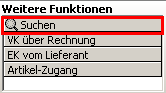OBS/Stammdaten/Artikel/Weitere Funktionen/Suchen: Unterschied zwischen den Versionen
Zur Navigation springen
Zur Suche springen
Keine Bearbeitungszusammenfassung |
|||
| Zeile 3: | Zeile 3: | ||
=Die '''Suchen'''-Funktion= | =Die '''Suchen'''-Funktion= | ||
[[Image:Suchen.PNG]]<br/> | [[Image:Suchen.PNG]]<br/> | ||
Nachdem Sie in der Artikelliste '''Suchen''' unter | Nachdem Sie in der Artikelliste '''Suchen''' unter "Weitere Funktionen" angeklickt haben, öffnet sich die Artikelsuche: | ||
Die genauen Funktionen der auswählbaren Felder werden im Hinweistext eingeblendet, der erscheint, wenn Sie mit dem Mauszeiger auf ein Steuerelement zeigen. | |||
Alternativ können Sie die Funktionen auf dem zweiten Reiter "Hilfe" nachschlagen. | |||
Beispiele für Exaktsuche mit Steuerzeichen (Nur verfügbar, wenn Schnellsuche aktiv ist): | |||
'''+Text''' (Wort muss enthalten sein) <br/> | |||
'''-Text''' (Wort darf nicht enthalten sein ) <br/> | |||
'''Text*''' (findet Wörter wie Text,Textbaustein,Text...) <br/> | |||
'''"Text Zeile"''' (Satz "Text Zeile" muss enthalten sein) | |||
Version vom 7. Juli 2020, 12:06 Uhr
Eingabemaske
Ansprechpartner
Artikel
- Artikel
- Beispiel: Anlegen eines Artikels
- Anleitung für den Etikettendruck
- Brutto und Nettopreise in OBS
- Artikel Preispflege
- Tasten und Schaltflächen
- Weitere Funktionen Schaltfläche
- Eingabemaske
- Registerkarte: Allgemeine Artikelstammda
- Registerkarte: Umsatzstatistiken + Anderes
- Multisteuer
- Registerkarte: Langtext
- Registerkarte: Shop (xtcModified Shop)
- F5 EAN
- F6 Personenbezogene Preise
- F7 Kalkulation
- F8 EAN-Verwaltung
- F9 VK - Preise 1-9
- F10 EK Lieferanten für Artikel/
- Artikel / Lieferanten Einstellung
- Periodenumsatz
Warengruppen
Leistungen
- Tasten und Schaltflächen
F10 Weitere
- Eingabemaske
Erlöskonten
Textbausteine
Formulare
Liste
Tasten und Schaltflächen
Eingabemaske
Schnittstellen
Artikelpflege
Return
Lieferanten-Artikel bearbeiten
Übernahmeparameter definieren
Datanorm 4.0
Edifakt
Internet-Shop
Menü: xtcModifed
- A Shop-Stammdaten
- C Personen übertragen
- D Kataloge verwalten
- E Kategorien verwalten
- F Preislisten-Update
- G Bestellungen abholen
- H Verfügbarkeit übertragen
- I Merkliste übertragen
- V Varianten übertragen
- W Artikelvarianten übertragen
- X Protokoll
- Y leere Passworte füllen
- Z Update-Informationen zurücksetzen
Menü: VShop 3.2
- A Shop-Stammdaten
- B Datenbankzugang
- C Personen übertragen
- D Preise aktualisieren
- E eigene Artikel übertragen
- F Preislisten verwalten
- G Warengruppen verwalten
- H Bestellvorlagen übertragen
- Y leere Passworte füllen
- Z FTP-Protokoll
Menü: VShop 4.0
- A Shop-Stammdaten
- B Datenbankzugang
- C Personen übertragen
- D Preise aktualisieren
- E eigene Artikel übertragen
- F Preislisten verwalten
- G Warengruppen verwalten
- H Bestellvorlagen übertragen
- I Kundengruppen
- K Zugang für Bildübertragung
- Y leere Passworte füllen
- Z FTP-Protokoll
Verträge
- Tasten und Schaltflächen
- Eingabemaske
- Registerkarte: 1 Vertrag
- Registerkarte: 2 Druckabrechnung
- Registerkarte: 3 Text Pauschale
- Registerkarte: 4 Text Druckabrechnung
- Registerkarte: 5 Text Zählerstandabfrage
- Registerkarte: 6 Zusatzkosten
- Weitere
E-Mail
- Tasten und Schaltflächen
- F10 Weitere Funktionen
- Eingabemaske
- Mail-Regeln
Projektverwaltung
- Liste
- Eingabemaske
- Marketing
Infoverwaltung
Aufgaben
- Aufgaben-Gruppen
- Wiederkehrende Aufgaben
- Geteilte Aufgaben
Kalender
- Termine
- Termine
- neuen Termin erstellen/Termin bearbeiten
- neuen Langzeittermin erstellen/Langzeittermin bearbeiten
- Geburtstag
- Geteilte Termine
- Technikersteuerung
Faxverwaltung
- Tasten und Schaltflächen
Automatische Vorgänge
SMS-Verwaltung
Programmparameter
Die Suchen-Funktion
Nachdem Sie in der Artikelliste Suchen unter "Weitere Funktionen" angeklickt haben, öffnet sich die Artikelsuche:
Die genauen Funktionen der auswählbaren Felder werden im Hinweistext eingeblendet, der erscheint, wenn Sie mit dem Mauszeiger auf ein Steuerelement zeigen.
Alternativ können Sie die Funktionen auf dem zweiten Reiter "Hilfe" nachschlagen.
Beispiele für Exaktsuche mit Steuerzeichen (Nur verfügbar, wenn Schnellsuche aktiv ist):
+Text (Wort muss enthalten sein)
-Text (Wort darf nicht enthalten sein )
Text* (findet Wörter wie Text,Textbaustein,Text...)
"Text Zeile" (Satz "Text Zeile" muss enthalten sein)